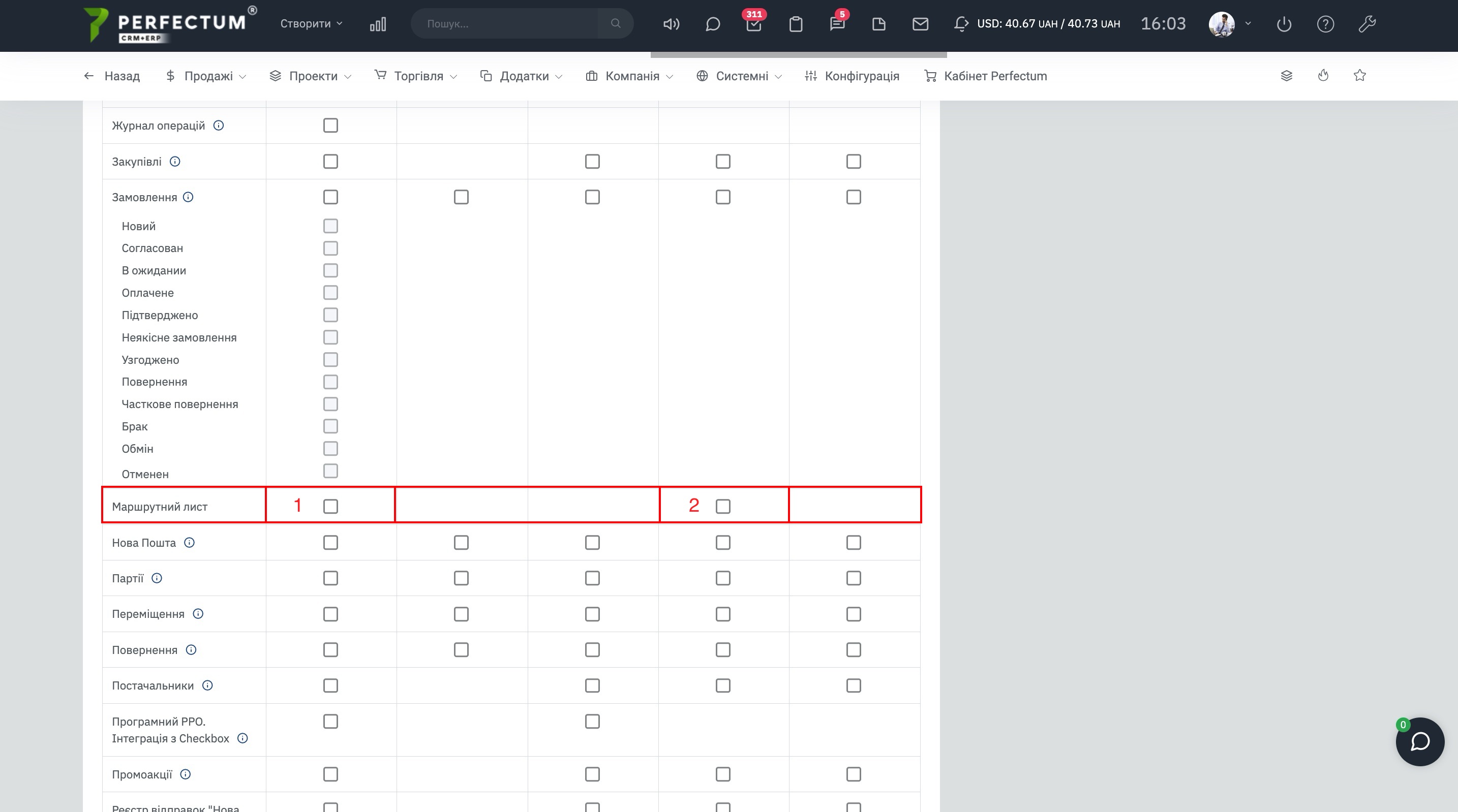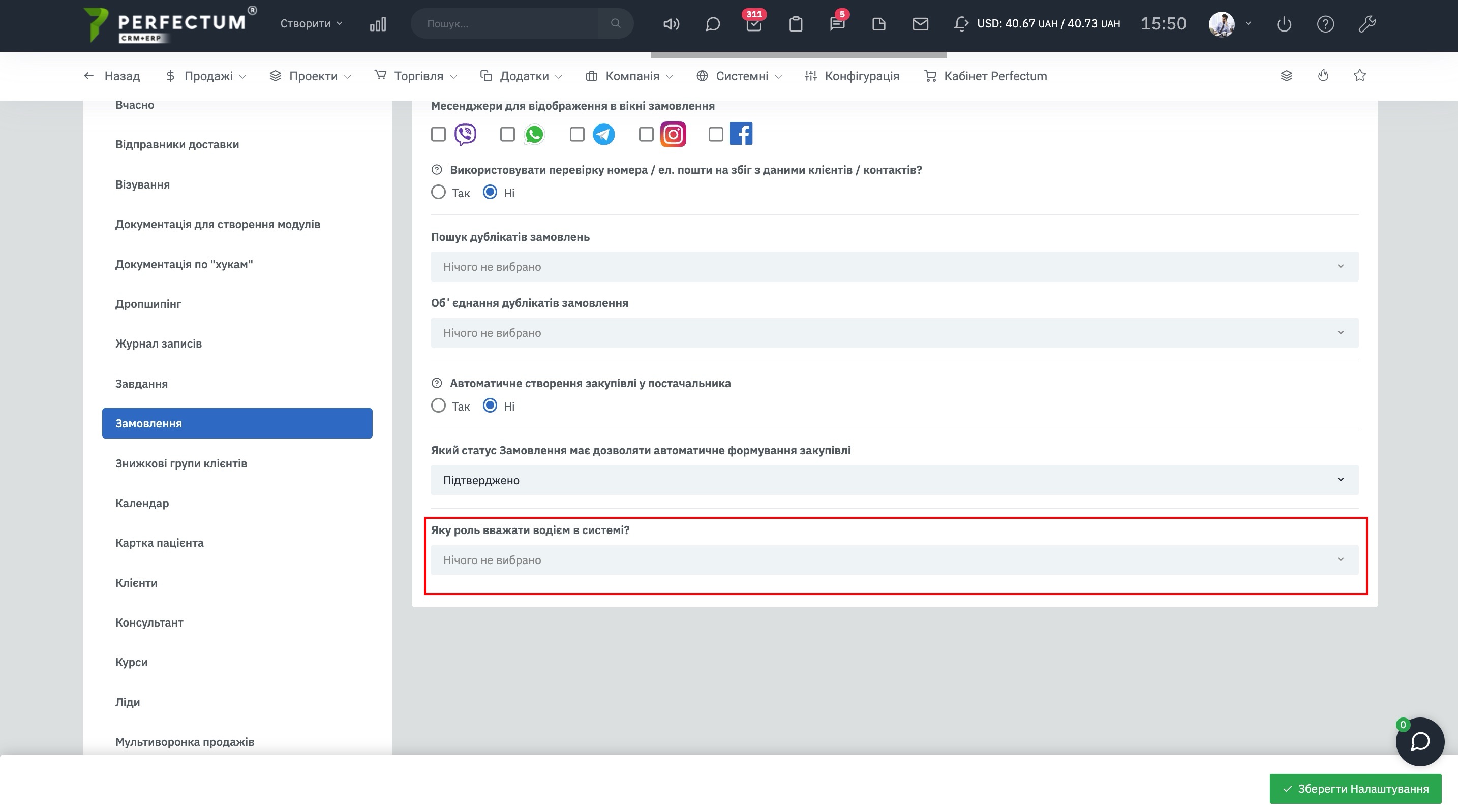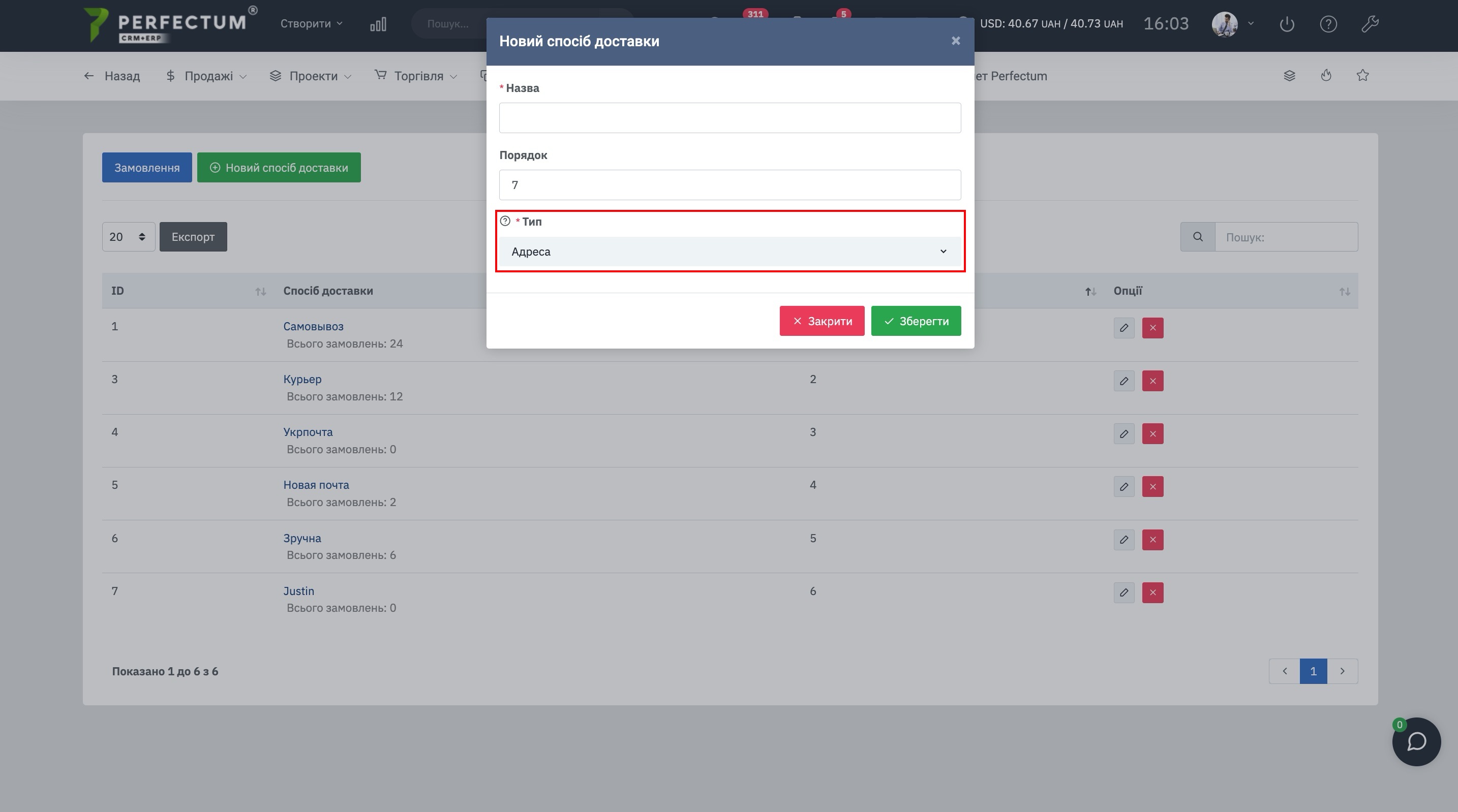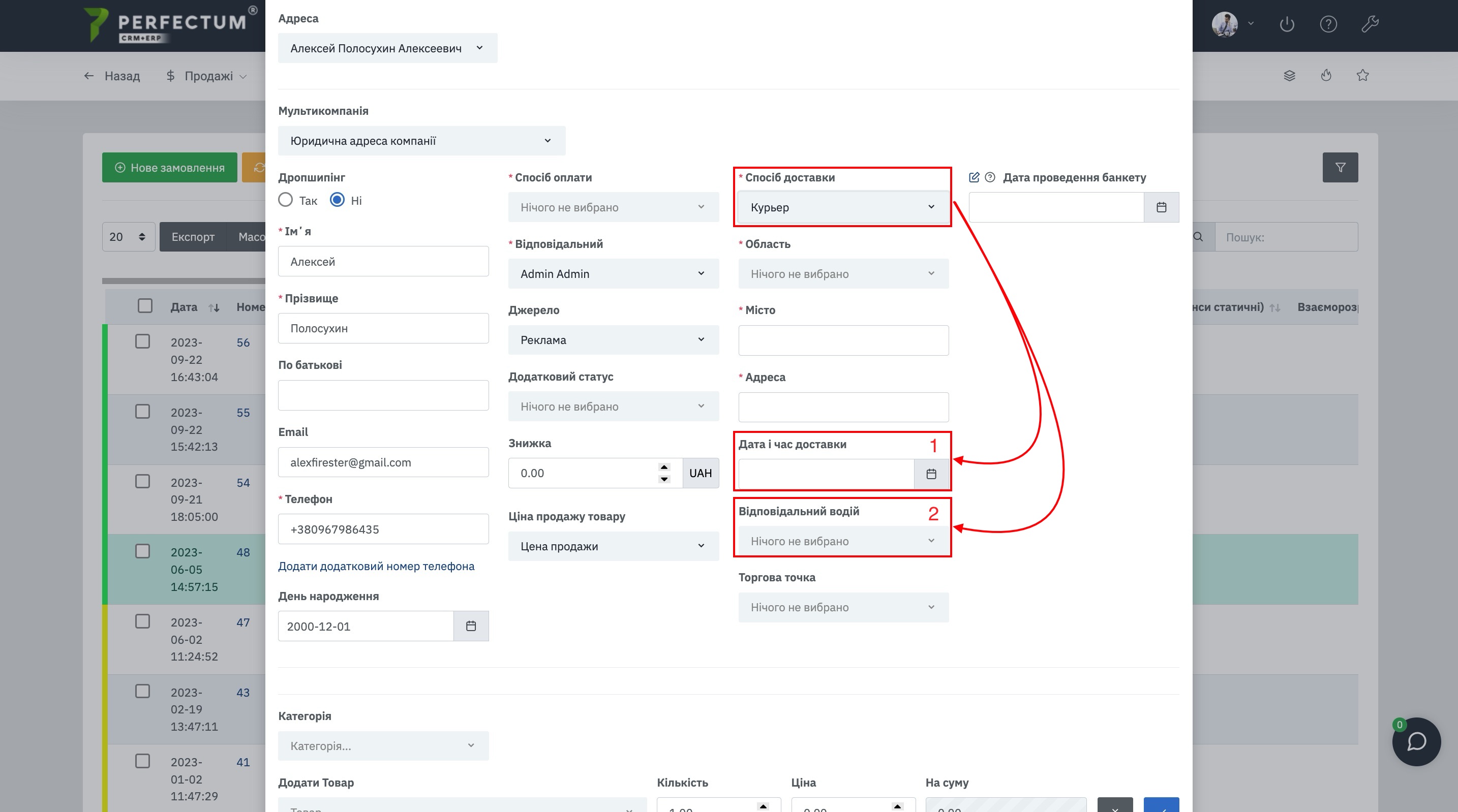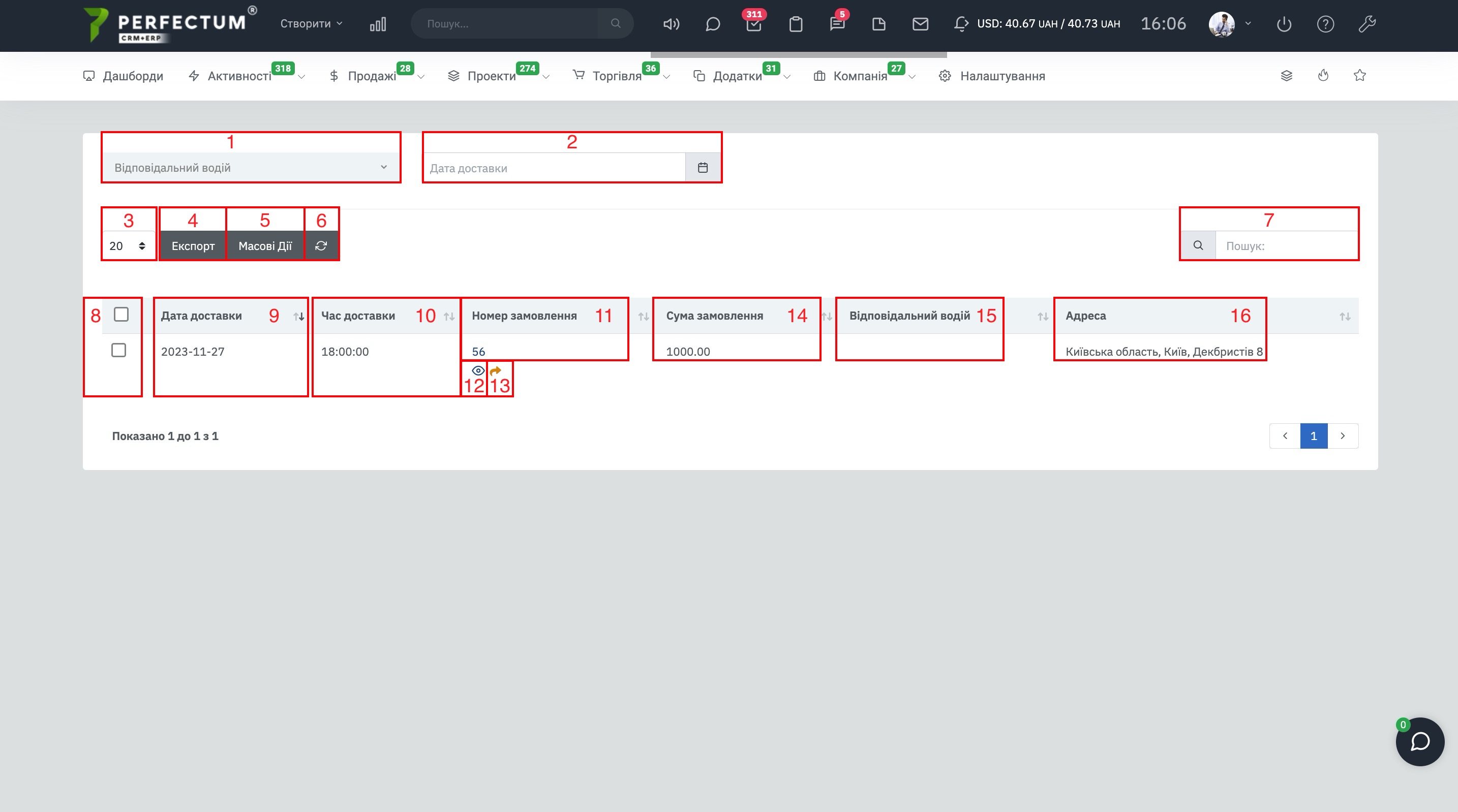Маршрутный лист
Маршрутный лист является частью возможностей модуля "Адреса доставки" позволяет формировать маршрутный лист для заказов, назначать ответственного водителя.
Перед началом работы с разделом необходимо произвести его настройку.
Для начала необходимо перейти по пути "Настройки - Компания - Роли". Создайте новую роль или нажмите "Редактировать" напротив существующей роли.
Откройте раздел "Торговля" и предоставьте доступ к разделу "Маршрутный лист".
Важно! Если вы не предоставите доступ к разделу выбранной роли, сотрудники данной роли не смогут отслеживать маршрутные листы.
- Просмотр (все) - предоставит доступ сотрудникам роли к разделу "Маршрутный лист", а так же позволит просматривать информацию раздела.
- Редактировать - позволить сотрудникам проводить "Массовые действия" с маршрутными листами, а так же "Переназначать водителя".
Далее перейдите по пути "Настройки - Конфигурация - Приложения - Заказы".
В пункте "Какую роль считать водителем в системе" - укажите роль, которая будет водителем в системе, (можно указать только 1 роль).
Важно! Если вы не укажете роль, вы не сможете назначать маршрутный лист на водителя в системе.
Для того чтобы у вас появилась возможность создания маршрутного листа необходимо перейти по пути "Настройки - Торговля - Заказы - Способы доставки".
Нажмите на кнопку "Новый способ доставки", при создании в поле "Тип" выберите параметр "Адрес" и сохраните способ доставки. Если в вашей системе ранее уже был создан способ доставки с данным типом вы можете не создавать новый.
Важно! Если у вас в системе не будет способа доставки с указанным выше типом доставки, маршрутные листы не будут создаваться.
После настройки перейдите по пути "Торговля - Заказы", создайте новый заказ в поле "Способ доставки" укажите ранее созданный способ или тот который подпадает под правила описанные выше.
После выбора способа доставки у вас отобразится 2 поля:
- Дата и время доставки - укажите дату и время доставки.
- Ответственный водитель - выберите сотрудника из списка. (Важно! В списке выводятся сотрудники только одной роли которая указана в настройках).
Далее заполните заказ позициями и другой информацией чтобы его создать.
После создания заказа перейдите по пути "Торговля - Маршрутный лист".
Доступные возможности раздела:
- Фильтр "Ответственный водитель" - выберите из списка, чтобы отобразить маршрутные листы с указанным водителем.
- Фильтр "Дата доставки" - укажите дату доставки, чтобы посмотреть маршрутные листы за эту дату.
- Поле для отображения количества записей на странице (10,25,50...).
- Кнопка "Экспорт" - для экспорта таблицы маршрутных листов.
- Кнопка "Массовые действия" - для совершения массовых действий над маршрутными листами. (позволяет массово изменить ответственного водителя за выбранные заказы).
- Кнопка "Обновить" - для обновления таблицы маршрутных листов.
- Графа "Поиск" - для поиска маршрутных листов по ключевым словам.
- Колонка "Чек-бокс" - позволяет выбрать маршрутные листы которые необходимо экспортировать, а так же те с которыми нужно произвести массовые действия.
- Колонка "Дата доставки" - указывает дату доставки заказа.
- Колонка "Время доставки" - указывает время доставки заказа.
- Колонка "Номер заказа" - указывает номер заказа в системе, после нажатия открывается модальное окно просмотра/редактирования заказа.
- Кнопка "Просмотр" - позволяет просмотреть заказ, после нажатия открывается модальное окно просмотра/редактирования заказа.
- Кнопка "Переназначить водителя" - позволяет переназначить водителя для заказа.
- Колонка "Сумма заказа" - указывает сумму заказа.
- Колонка "Ответственный водитель" - указывает ответственного водителя.
- Колонка "Адрес" - указывает адрес заказа.